
Posljednje ažurirano dana

Želite li slušati podcast izvan mreže? Podcast ćete preuzeti unaprijed i koristiti pravu aplikaciju za posao. Ovaj vodič će objasniti kako.
Podcasti su savršeno audio iskustvo kada ste u pokretu. Jedini problem je internet, jer kako možete streamati na podcast bez stabilne veze?
Podcasti se u tim situacijama mogu u međuspremnik, preskočiti ili potpuno zaustaviti. Srećom, većina podcast aplikacija na iPhoneu ili Androidu nudi mogućnost preuzimanja i slušanja podcasta izvan mreže.
Dostupnost podcasta za izvanmrežno slušanje je zgodna ako puno putujete, trčite ili vozite u područjima bez podataka. Ako niste sigurni, evo kako slušati podcast izvan mreže.
Kako slušati podcast izvan mreže na iPhoneu ili iPadu
Da biste slušali podcast izvanmrežno na iPhoneu ili iPadu, prvo ga morate preuzeti dok ste povezani s internetom.
Za preuzimanje podcasta na iPhone ili iPad:
- Pokrenite Aplikacija za podcaste na vašem iPhoneu.
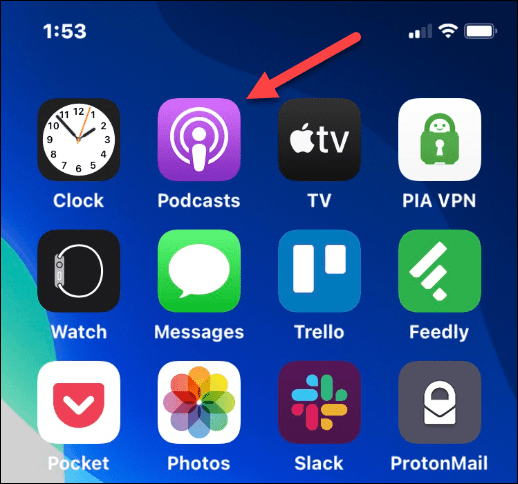
- Pronađite podcast iz kojeg želite epizodu. Možete pregledavati kategorije, birati iz svoje biblioteke emisija ili tražiti određenu.
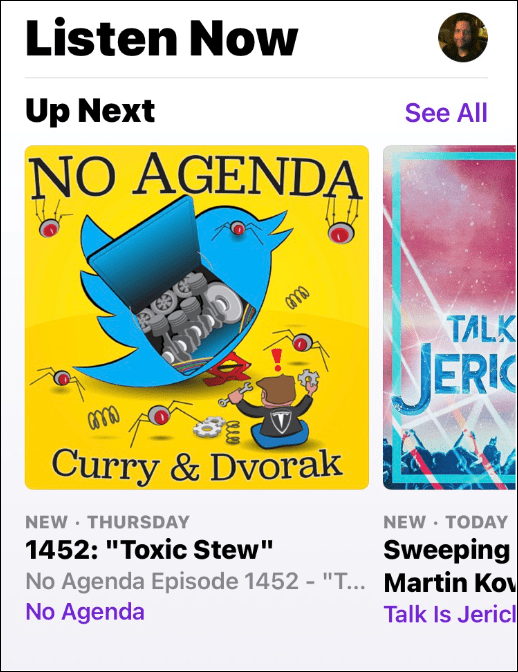
- Nakon što pronađete podcast koji želite, pomaknite se prema dolje i pronađite epizodu(e) koju želite preuzeti.
- Dodirnite ikona s tri točke pored epizode koju želite preuzeti.
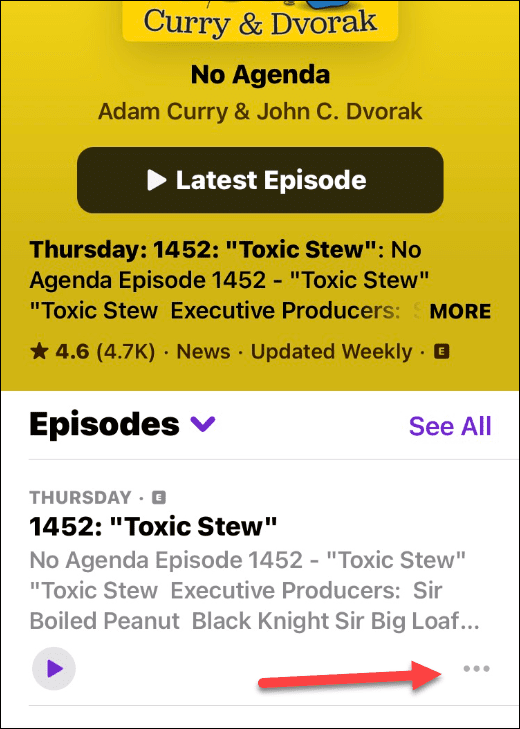
- Kada se pojavi izbornik, dodirnite Preuzmite epizodu opcija.
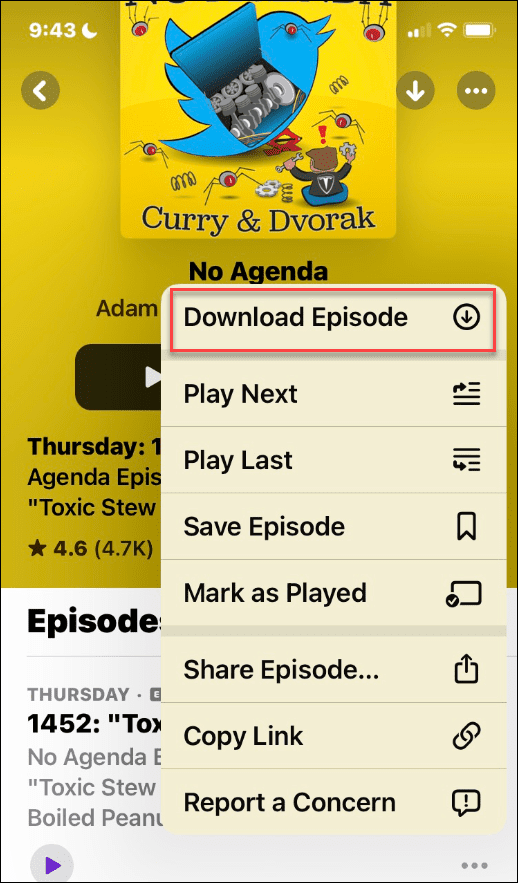
- Pričekajte dok se epizoda ne preuzme na vaš iPhone ili iPad. Količina vremena koje je potrebno ovisit će o duljini podcasta.
- Sada, kada nemate Wi-Fi ili mobilnu podatkovnu vezu, možete slušati svoje podcaste izvan mreže – dodirnite igra gumb pored epizode.
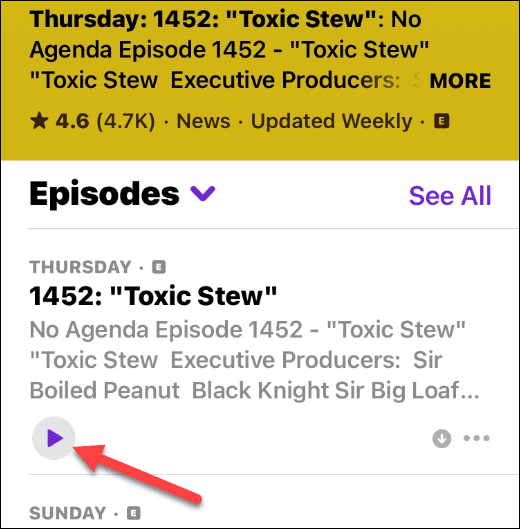
- Ako preuzmete nekoliko epizoda, možete ih lakše pronaći dodirom na Knjižnica gumb i dodirom na Preuzeto opcija.
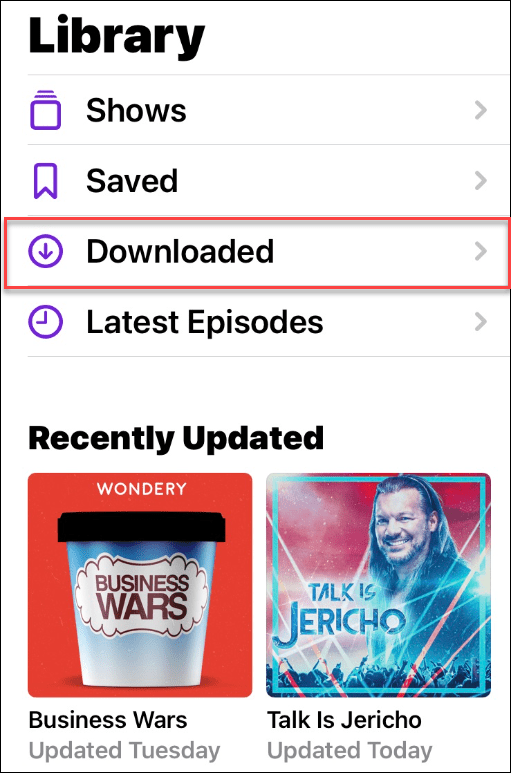
- Vaše preuzete epizode podcasta bit će navedene - dodirnite onu koju želite slušati.
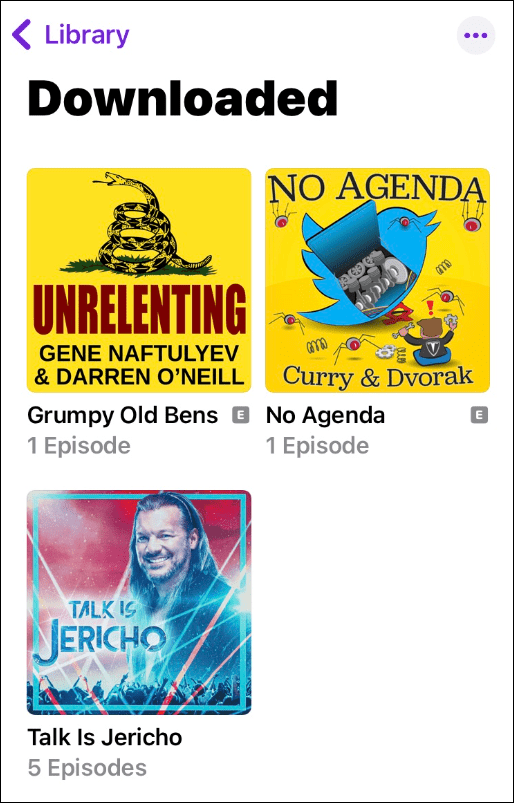
- Nakon što preslušate svoj podcast, možda ga želite izbrisati i uštedjeti prostor na svom uređaju. Dodirnite ikona s tri točke i odaberite Ukloni preuzimanje iz izbornika.
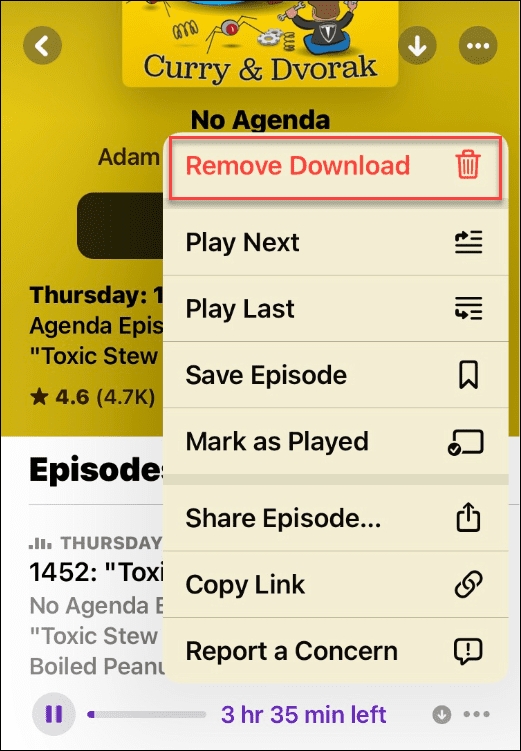
Kako slušati podcast izvanmrežno na Androidu
Ideja slušanja podcasta na Androidu u biti je ista. Pronađite svoj podcast, preuzmite ga na čvrstu podatkovnu vezu i slušajte ga izvan mreže.
Za preuzimanje podcasta za izvanmrežno slušanje na Androidu:
- Pokrenite Aplikacija Google Podcasts na telefonu ili tabletu.
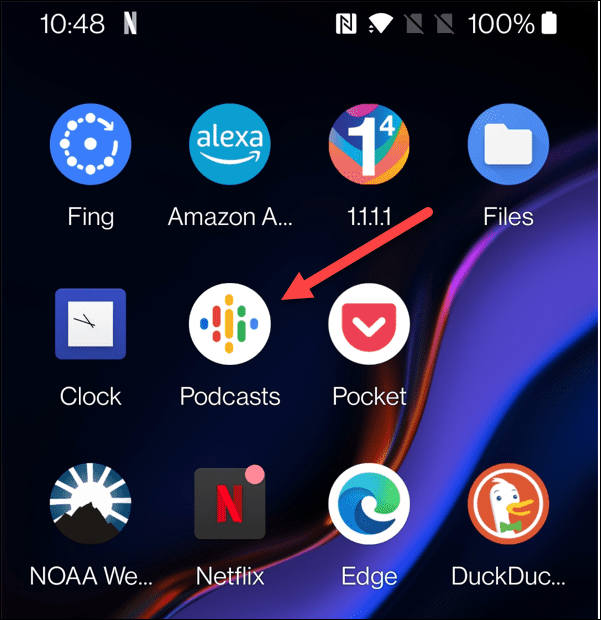
- Pronađite epizodu podcasta koju želite preuzeti i pritisnite strelica prema dolje ikona za preuzimanje.
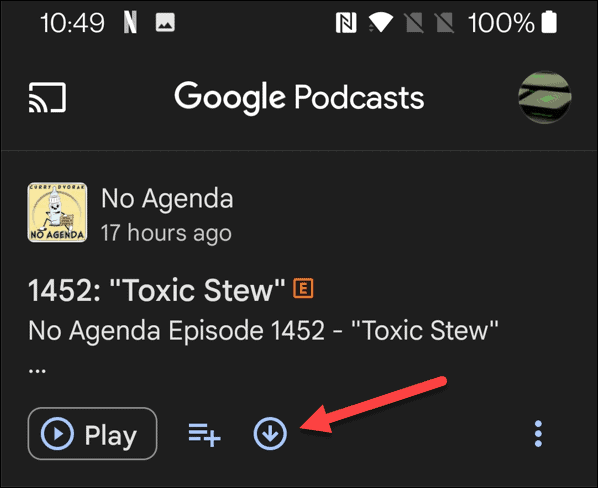
- Također možete dodirnuti podcast za više informacija i dodirnuti gumb za preuzimanje pored popisa podcasta.
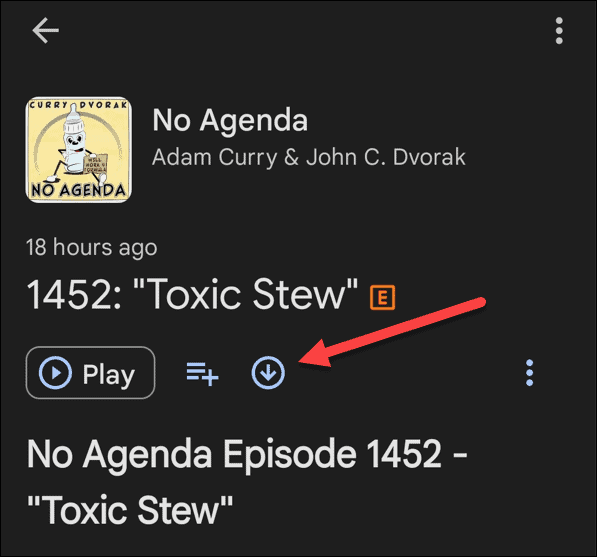
- Pričekajte dok se epizode podcasta preuzmu. Količina vremena koje je potrebno varirat će.
- Nakon što se emisije preuzmu na vaš uređaj, dodirnite Knjižnica gumb s navigacijske trake pri dnu.
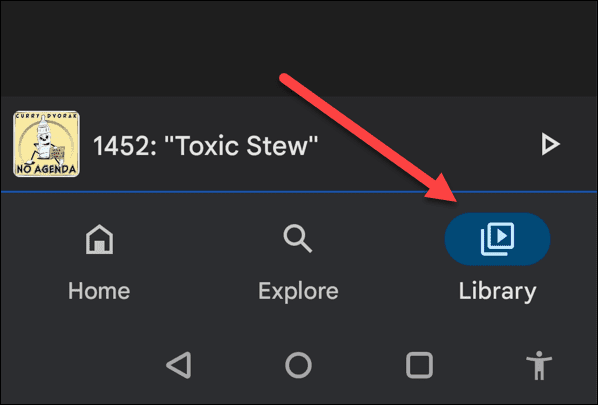
- Izaberi Preuzimanja s izbornika—možete reproducirati emisiju dok ste izvan mreže.
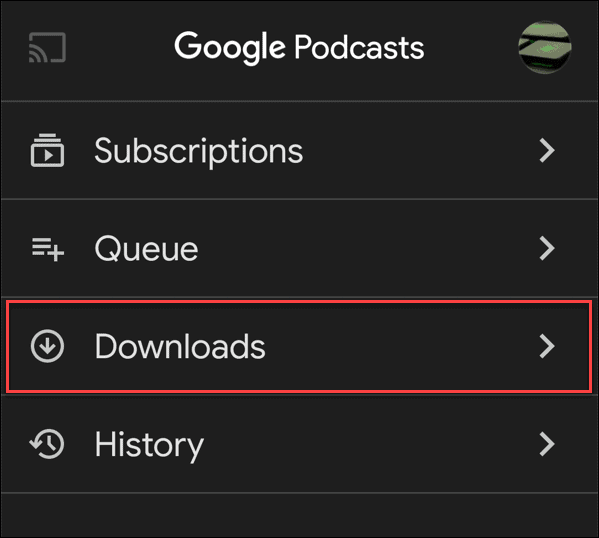
- Vidjet ćete popis preuzetih epizoda podcasta.
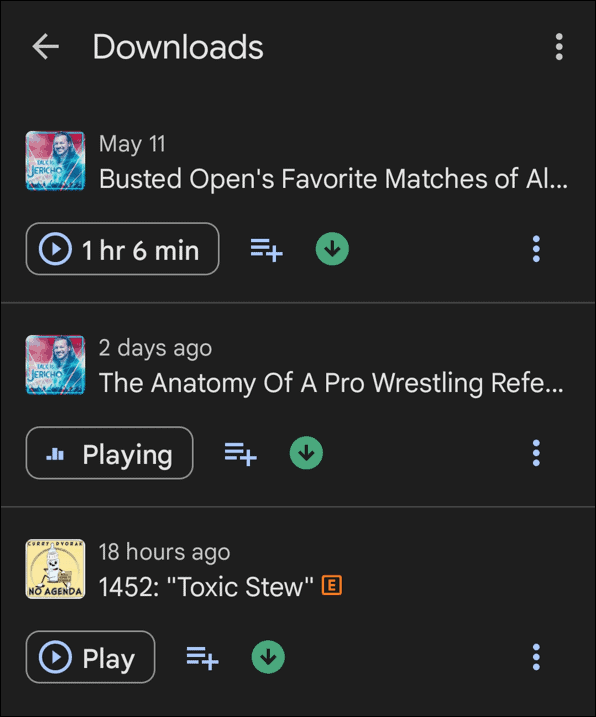
- Za brisanje podcasta dodirnite ikona s tri točke u gornjem desnom kutu i odaberite opciju za brisanje podcasta.
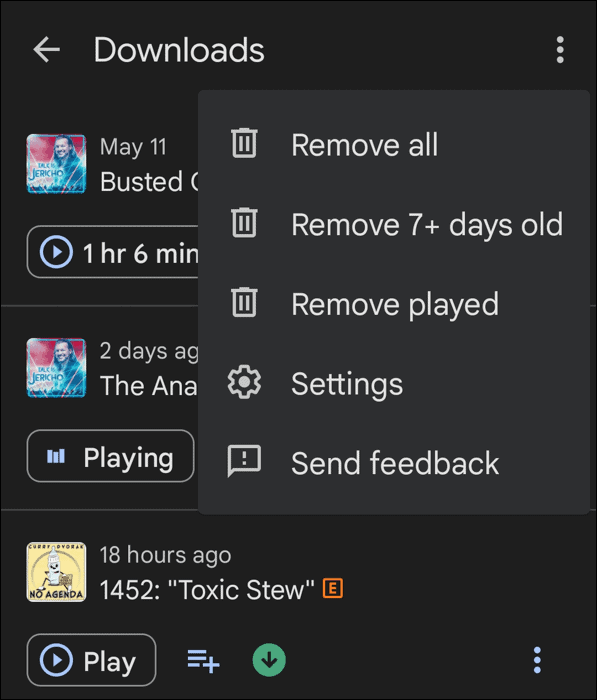
- Važno je napomenuti da postoji drugačija zelena strelica prema dolje pored prikaza u Preuzimanja odjeljak. Malo je zbunjujuće, ali taj će vas gumb potaknuti da uklonite preuzimanje.
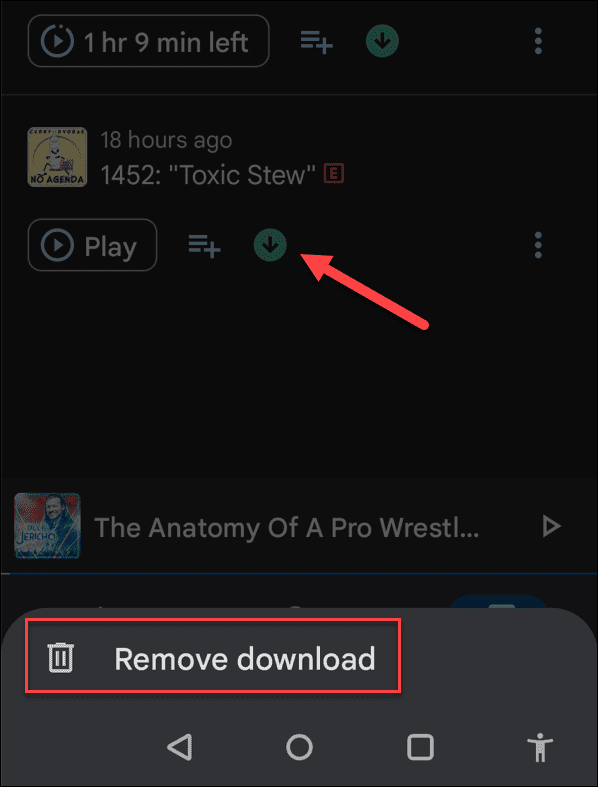
Slušanje podcasta izvan mreže
Ako želite slušati podcaste izvan mreže, gornji koraci će obaviti posao na vašem pametnom telefonu ili tabletu. Samo ih unaprijed preuzmite i bit ćete spremni. Bez obzira na to koristite li Android ili Apple uređaj, službene aplikacije za podcast koje smo spomenuli omogućuju vam da s lakoćom slušate podcast izvan mreže.
Također je vrijedno napomenuti da postoje stotine podcast aplikacija trećih strana dostupnih za iPhone i Android korisnike. Ako koristite zasebnu aplikaciju za podcast, ideja je ista, ali će se koraci razlikovati.
Nikad prije niste slušali podcast? Ako ste zainteresirani, pogledajte kako započeti s podcastima. A ako ste zainteresirani da se i sami upustite u ludilo za podcastingom, pročitajte o tome pokretanje podcasta na Spotifyju.
Kako pronaći ključ proizvoda za Windows 11
Ako trebate prenijeti svoj ključ proizvoda za Windows 11 ili ga samo trebate za čistu instalaciju OS-a,...
Kako izbrisati predmemoriju, kolačiće i povijest pregledavanja u Google Chromeu
Chrome izvrsno pohranjuje vašu povijest pregledavanja, predmemoriju i kolačiće kako bi optimizirao rad vašeg preglednika na mreži. Njeno je kako...
Usklađivanje cijena u trgovini: kako doći do online cijena dok kupujete u trgovini
Kupnja u trgovini ne znači da morate plaćati više cijene. Zahvaljujući jamstvima usklađenosti cijena, možete ostvariti online popuste dok kupujete u...
Kako pokloniti Disney Plus pretplatu s digitalnom darovnom karticom
Ako ste uživali u Disney Plusu i želite ga podijeliti s drugima, evo kako kupiti Disney+ Gift pretplatu za...



